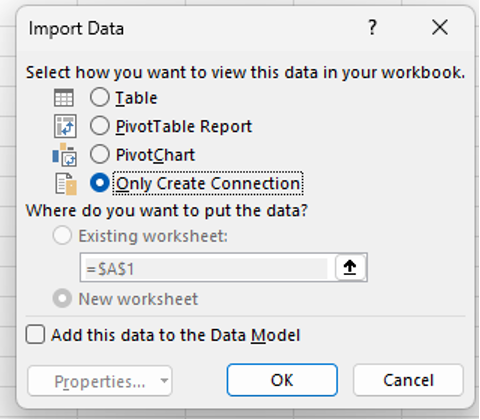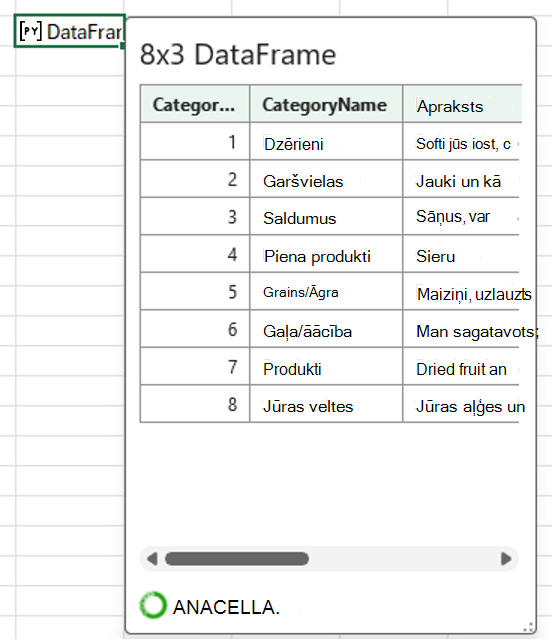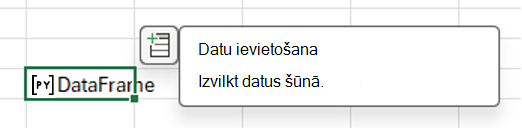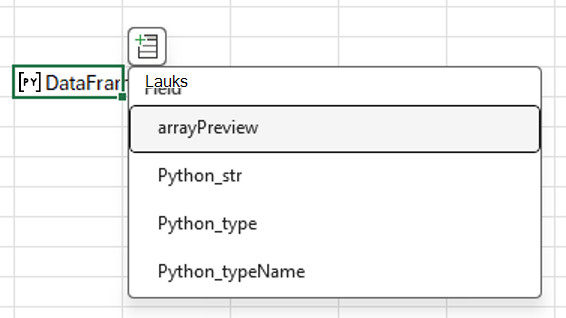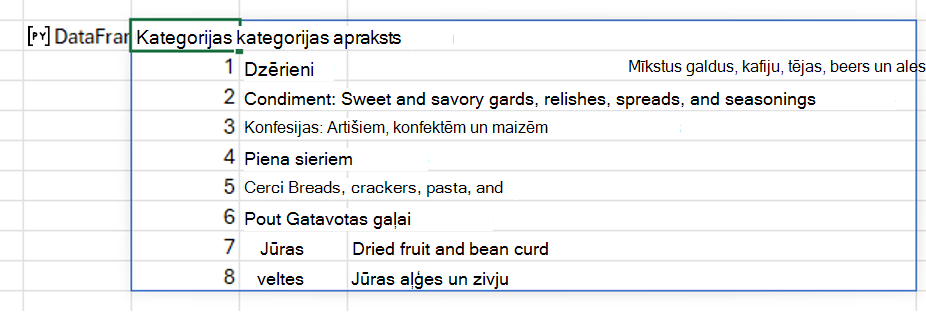Python Power Query datu importēšana programmā Excel
Attiecas uz
Informāciju par pieejamību skatiet rakstā Python programmas Excel pieejamība. Ja rodas problēmas ar Python programmatūrā Excel, lūdzu, ziņojiet par tām, atlasot Palīdzība > Atsauksmes programmā Excel.
Vai esat jauns funkcijas Python programmatūrā Excel lietotājs? Sāciet ar ievadu par Python programmā Excelun sāciet darbu ar Python programmā Excel.
Kas ir Power Query?
Power Query ir datu transformācijas un sagatavošanas rīks, kas palīdz jums veidot datus, un tas ir pieejams programmā Excel un citos Microsoft produktos.
Izmantojiet Power Query darbam ar Python programmā Excel, lai importētu ārējos datus programmā Excel un pēc tam analizētu šos datus, izmantojot Python.
Svarīgi!: Power Query ir vienīgais veids, kā importēt ārējos datus izmantošanai programmā Excel Python.
Lai iegūtu papildinformāciju par Power Query, skatiet Power Query for Excel palīdzību.
Piezīme.: Ārējo datu importēšana ar Power Query, ko izmantot ar Python programmā Excel, nav pieejama Excel tīmeklī.
Kā izmantot Power Query datu importēšanai Python programmā Excel
Veiciet tālāk norādītās darbības, lai uzzinātu, kā importēt ārējo datu kopas paraugu un izmantot to Python programmā Excel.
Padoms.: Ja jau esat iepazinies ar Power Query un vēlaties strādāt ar darbgrāmatā esošajiem vaicājumiem, pārejiet uz rakstu Power Query izmantošana Python programmā Excel tālāk šajā rakstā.
-
Lai skatītu grupu Iegūt & datu unvaicājumu & Connections, atlasiet cilni Dati. Izvēlieties Iegūt datus , lai atlasītu savu datu avotu. Varat importēt datus no vairākiem avotiem, ieskaitot komatatdalīto vērtību (comma-separated values — CSV) failus. Katra importēšana izveido vaicājumu.Šajā piemērā tiek importēti dati no pakalpojuma Northwind OData, testa datu avota. Lai to izdarītu, atlasiet Iegūt datu> no citiem avotiem> No OData plūsmas.
-
Pēc tam ievadiet tālāk norādīto saiti uz Northwind OData pakalpojumu un atlasiet Labi.
https://services.odata.org/northwind/northwind.svc/
-
Dialoglodziņā Power Query atlasiet datu tabulu, ko ielādēt programmā Excel. Šajā piemērā atlasiet kategoriju tabulu, pēc tam atlasiet bultiņu blakus pogai Ielādēt un izvēlieties Ielādēt.... Ekrānuzņēmumā tālāk ir parādīts Power Query ar atlasītu kategoriju tabulu un attēlotu opciju Ielādēt....
Piezīmes.:
-
Priekšskatījuma dialoglodziņā Lappuses priekšskatījums Power Query Datu transformācija. Tas ļauj rediģēt datus darblapā Power Query redaktors tos importējot programmā Excel.
-
Ja vēlaties skatīt datus Excel režģī, atlasiet pogu Ielādēt . Tādējādi atlasītā tabula tiks ielādēta tieši Excel režģī.
-
-
Atlasiet Tikai izveidot savienojumu , lai izveidotu datu savienojumu no avota. Power Query automātiski izveido vaicājumu šim savienojumam.
-
Automātiski tiek & Connections vaicājumu rūts, kurā norādīts vaicājums, ko izveidojis Power Query atlasītajam datu avotam, šajā gadījumā kategoriju tabula no Northwind OData parauga datu kopas. Lai manuāli atvērtu rūti Vaicājumu & Connections, cilnē Dati atlasiet Vaicājumi & Connections.
Padoms.: Novietojiet kursoru virs vaicājumiem uzdevumrūtī, lai iegūtu datu priekšskatījumu.
Nākamajā sadaļā ir aprakstīts, kā analizēt kategoriju datus , izmantojot Python programmā Excel.
Datu Power Query Python izmantošana programmā Excel
Šajā procedūrā tiek pieņemts, ka esat Power Query savienojumu ar kategorijas datiem no pakalpojuma Northwind OData, kas aprakstīts iepriekšējā raksta sadaļā. Šajās darbībās ir parādīts, kā analizēt kategoriju datus, izmantojot Python programmā Excel.
-
Lai strādātu ar ārējiem datiem Excel Python programmā, iespējojiet Python šūnā, ievadot funkciju =PY . Pēc tam izmantojiet Python programmā Excel xl() lai atsauces uz Excel elementiem, piemēram, Power Query vaicājumu. Šajā piemērā enter xl("Categories") in the Python in Excel cell.
-
Python šūnā tagad redzamas kategorijas dati datu periodā DataFrame, kā to atgriež xl("Categories") formula. Atlasiet kartītes ikonu blakus DataFrame, lai skatītu datu priekšskatījumu datu periodā. Ekrānuzņēmumā tālāk ir parādīts datuframe priekšskatījums.
Padoms.: Mainiet dialoglodziņa DataFrame lielumu, izmantojot ikonu apakšējā labajā stūrī.
-
Konvertējiet data in the DataFrame par Excel vērtībām, kas atgriež datus Excel režģī. Lai pārvērstu DataFrame par Excel vērtībām, atlasiet šūnu, kurā ir DataFrame, un pēc tam atlasiet ikonu Ievietot datus. Šajā ekrānuzņēmumā redzams šīs ikonas piemērs blakus DataFrame.
-
Atlasiet pirmo vērtību izvēlnē arrayPreview. Šī vērtība parāda Python datus no datuframe Excel režģī. Piemēram, skatiet tālāk redzamo ekrānuzņēmumu.
-
Tagad, kad esat Power Query un apstrādājis šos datus, izmantojot Python programmā Excel, esat gatavs sākt analizēt datus, izmantojot Python programmā Excel. Lai uzzinātu, kā izveidot Python punktus un diagrammas ar saviem datiem, skatiet rakstu Python izveide Excel attēlos un diagrammās.